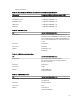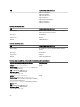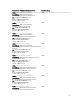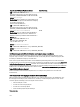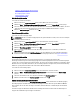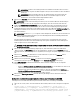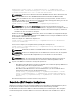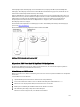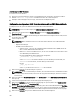Users Guide
ANMERKUNG: Sie können eine kommagetrennte Liste von Domänen-Controllern oder Servern des
globalen Katalogs angeben. Der CMC ermöglicht es Ihnen, bis zu drei IP-Adressen oder Host-Namen
festzulegen.
ANMERKUNG: Domänen-Controller und Server des globalen Katalogs, die nicht korrekt für alle
Domänen und Anwendungen konfiguriert sind, können zu unerwarteten Ergebnissen bei der
Funktionsweise der vorhandenen Anwendungen/Domänen führen.
4. Klicken Sie auf Anwenden, um die Einstellungen zu speichern.
ANMERKUNG: Sie müssen Ihre Einstellungen anwenden, bevor Sie fortfahren. Wenn Sie die Einstellungen
nicht anwenden, verlieren Sie die eingegebenen Einstellungen, wenn Sie zur nächsten Seite wechseln.
5. Im Abschnitt Erweiterte Schemaeinstellungen geben Sie den CMC-Gerätenamen und den Domänennamen ein.
6. Falls Sie die Zertifikatsvalidierung aktiviert haben, müssen Sie das von der Zertifizierungsstelle signierte Root-
Zertifikat der Domänengesamtstruktur auf den CMC hochladen. Geben Sie im Abschnitt Zertifikate verwalten den
Dateipfad des Zertifikats ein oder suchen Sie nach der Zertifikatsdatei. Klicken Sie auf Hochladen, um die Datei auf
den CMC hochzuladen.
ANMERKUNG: Der Wert Dateipfad zeigt den relativen Dateipfad des Zertifikats an, das Sie hochladen. Sie
müssen den absoluten Dateipfad eingeben, der den vollständigen Pfad und den vollständigen Dateinamen
sowie die Dateierweiterung enthält.
Die SSL-Zertifikate für die Domänen-Controller müssen von dem von der root-Zertifizierungsstelle signierten
Zertifikat signiert werden. Das von der Root-Zertifizierungsstelle signierte Zertifikat muss auf der Management
Station verfügbar sein, die auf den CMC zugreift.
VORSICHT: Die SSL-Zertifikatüberprüfung ist standardmäßig erforderlich. Das Deaktivieren dieses Zertifikats
ist mit Risiken verbunden.
7. Falls Sie die Option „Einmalige Anmeldung“ (Single Sign-On, SSO) aktiviert haben, klicken Sie im Abschnitt
„Kerberos-Keytab“ auf Durchsuchen, geben Sie die Keytab-Datei an, und klicken Sie auf Hochladen. Wenn der
Vorgang beendet ist, wird ein Meldungsfenster eingeblendet, das anzeigt, ob der Upload erfolgreich oder fehlerhaft
war.
8. Klicken Sie auf Anwenden. Der CMC-Webserver startet automatisch neu, wenn Sie auf Anwenden klicken.
9. Melden Sie sich bei der CMC-Web-Schnittstelle an.
10. Wählen Sie in der Systemstruktur Gehäuse aus, klicken Sie auf das Register Netzwerk und klicken Sie
anschließend auf die Unterregisterkarte Netzwerk. Die Seite Netzwerkkonfiguration wird angezeigt.
11. Wenn DHCP verwenden für Netzwerkschnittstellen-IP-Adresse aktiviert ist, wählen Sie eine der folgenden
Vorgehensweisen aus:
– Wählen Sie DHCP zum Abrufen von DNS-Serveradressen verwenden aus, um die DNS-Server-Adressen zu
aktivieren, die automatisch vom DHCP-Server abgerufen werden sollen.
– Konfigurieren Sie manuell eine DNS-Server-IP-Adresse, indem Sie das Kontrollkästchen DHCP zum
Abrufen von DNS-Serveradressen verwenden frei lassen und dann die IP-Adresse des primären und des
alternativen DNS-Servers in die entsprechenden Felder eingeben.
12. Klicken Sie auf Änderungen anwenden. Die Active Directory-Einstellungen für das erweiterte Schema sind
konfiguriert.
Konfiguration des Active Directory mit erweitertem Schema unter Verwendung von RACADM
So konfigurieren Sie das CMC Active Directory mit erweitertem Schema unter Verwendung von RACADM:
1. Öffnen Sie eine serielle, Telnet- oder SSH-Textkonsole für den CMC, melden Sie sich an und geben Sie Folgendes
ein:
racadm config -g cfgActiveDirectory -o cfgADEnable 1 racadm config -g
cfgActiveDirectory -o cfgADType 1 racadm config -g cfgActiveDirectory -o
cfgADRacDomain <vollständig qualifizierter CMC-Domänenname> racadm config -
g cfgActiveDirectory -o cfgADRootDomain <vollständig qualifizierter root-
137